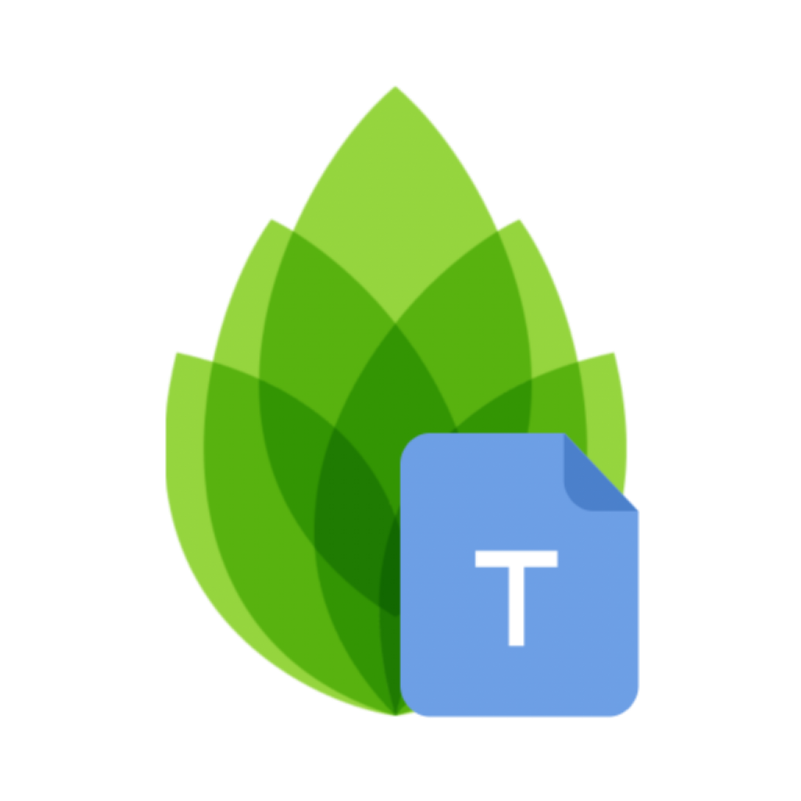切换主题
⌨️ 提词遥控器
关于如何使用芦笋遥控器,看这篇就够了
芦笋遥控器是一款支持「提词器遥控」 + 「PPT 翻页」 + 「直录播遥控」的三合一蓝牙遥控器;让直播、录课更轻松,此外,支持控制 OBS 和 直播伴侣等直录播软件。
一、遥控器介绍
功能演示视频
芦笋遥控器是一款支持遥控提词、PPT 翻页、以及遥控直播录播的三合一蓝牙遥控器。
任何支持蓝牙功能的电脑都可连接使用,在录制视频或直播时,即使远离电脑,也能轻松控制提词进度、录制效果以及 ppt 页面,让内容创作更轻松。
同时,芦笋遥控器也可适配第三方直播录屏软件,如 OBS 和抖音直播伴侣等。
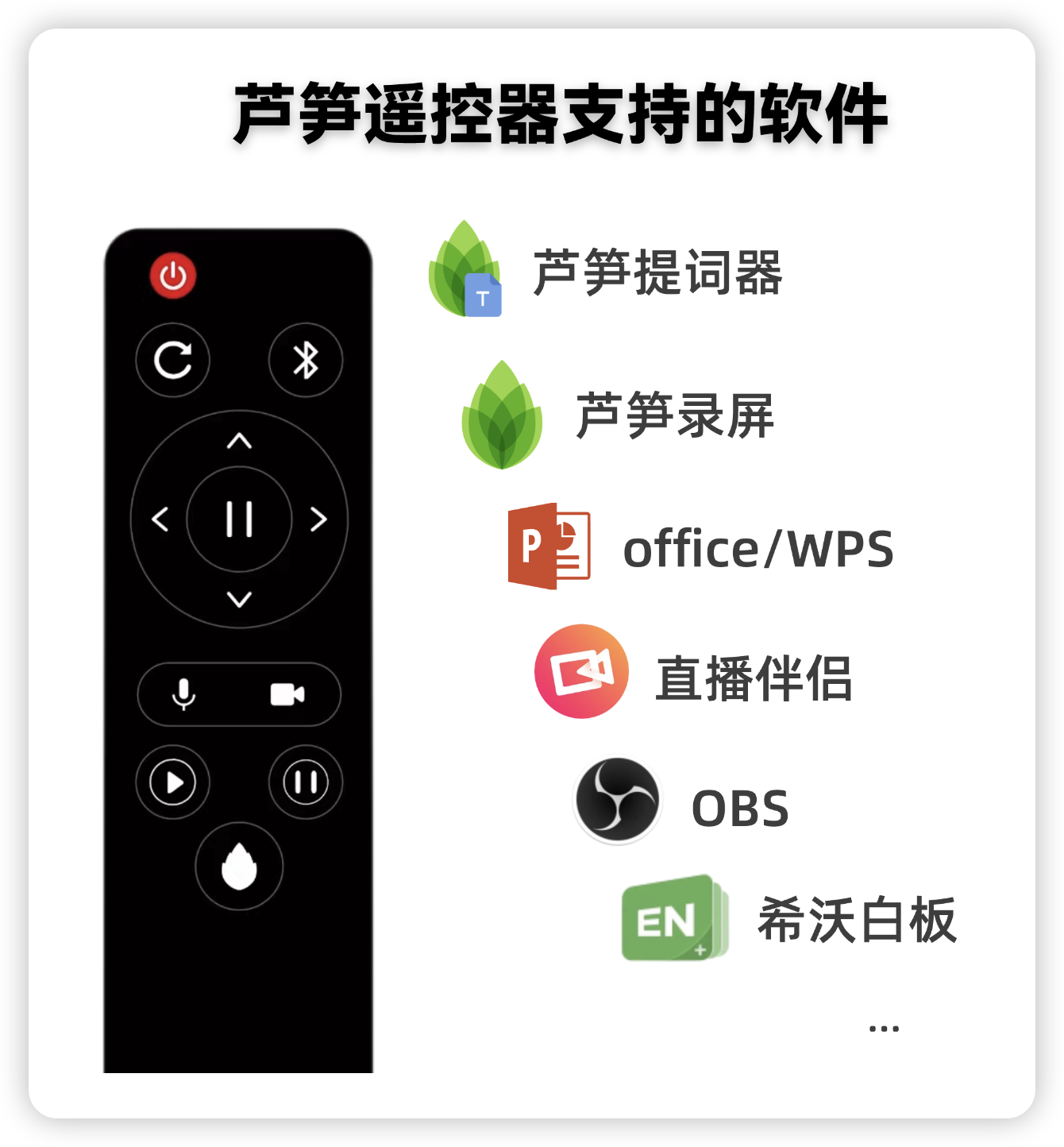
操作教程
结合 OBS 使用
结合直播伴侣使用
二、如何获取遥控器
现在如果你购买芦笋提词器三年会员或五年会员,即可赠送一个价值 ¥99 的芦笋遥控器
提词器会员:购买链接直达
若需单独购买遥控器,请扫描下方二维码联系客服购买:
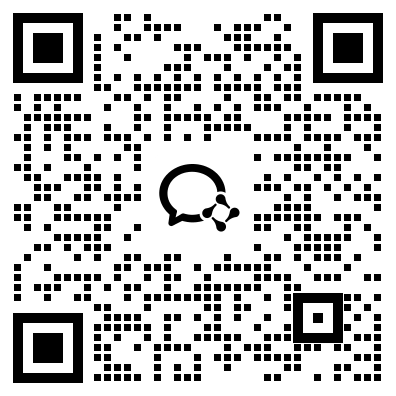
三、如何连接电脑
1.遥控器组装电池,确保遥控器处于有电状态
2.打开电脑蓝牙
win10 如何开启蓝牙 👉🏻点击查看
win11 如何开启蓝牙 👉🏻点击查看
3.点击“添加蓝牙或其他设备”
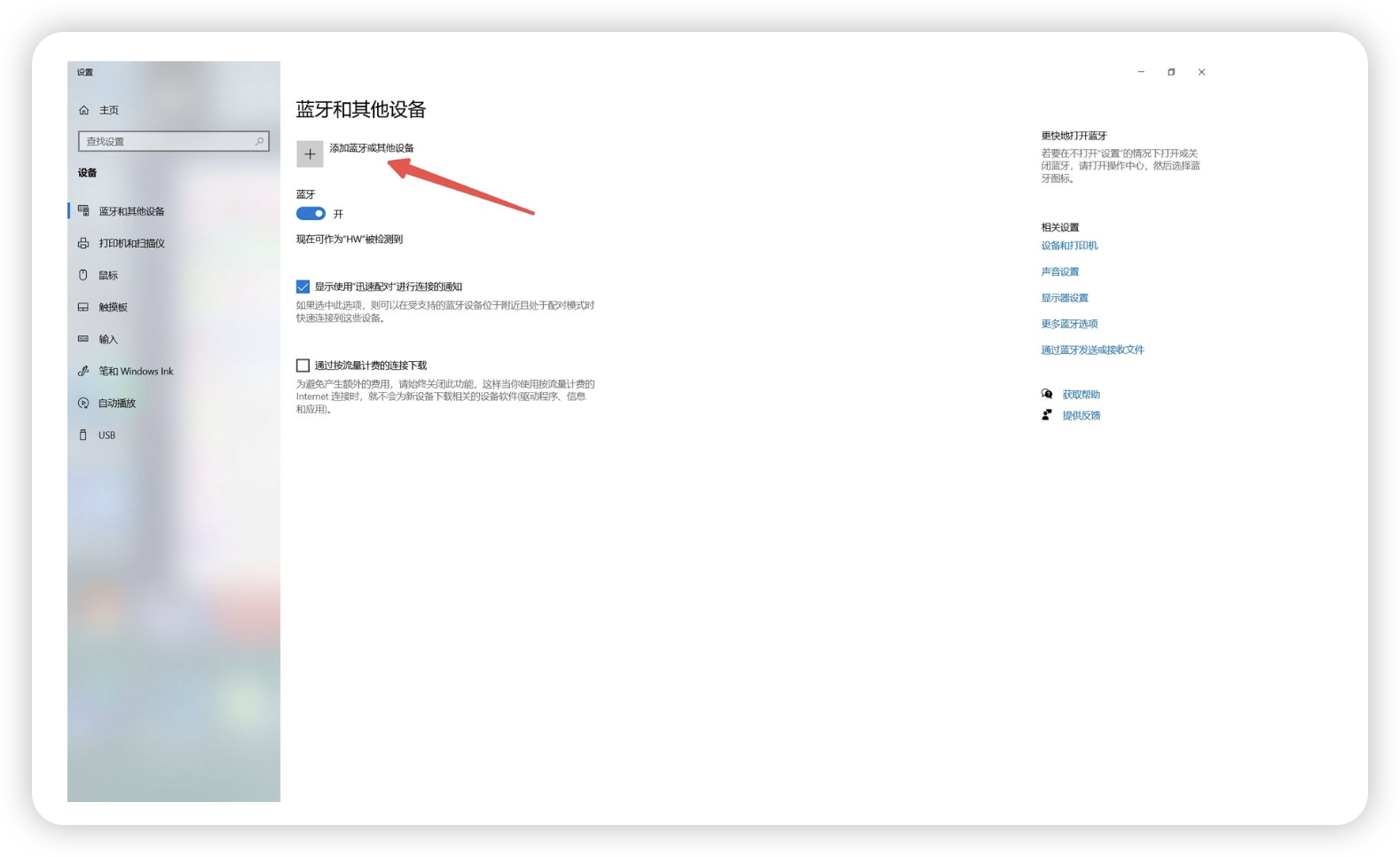
4.点击“鼠标、键盘、手写板”一栏
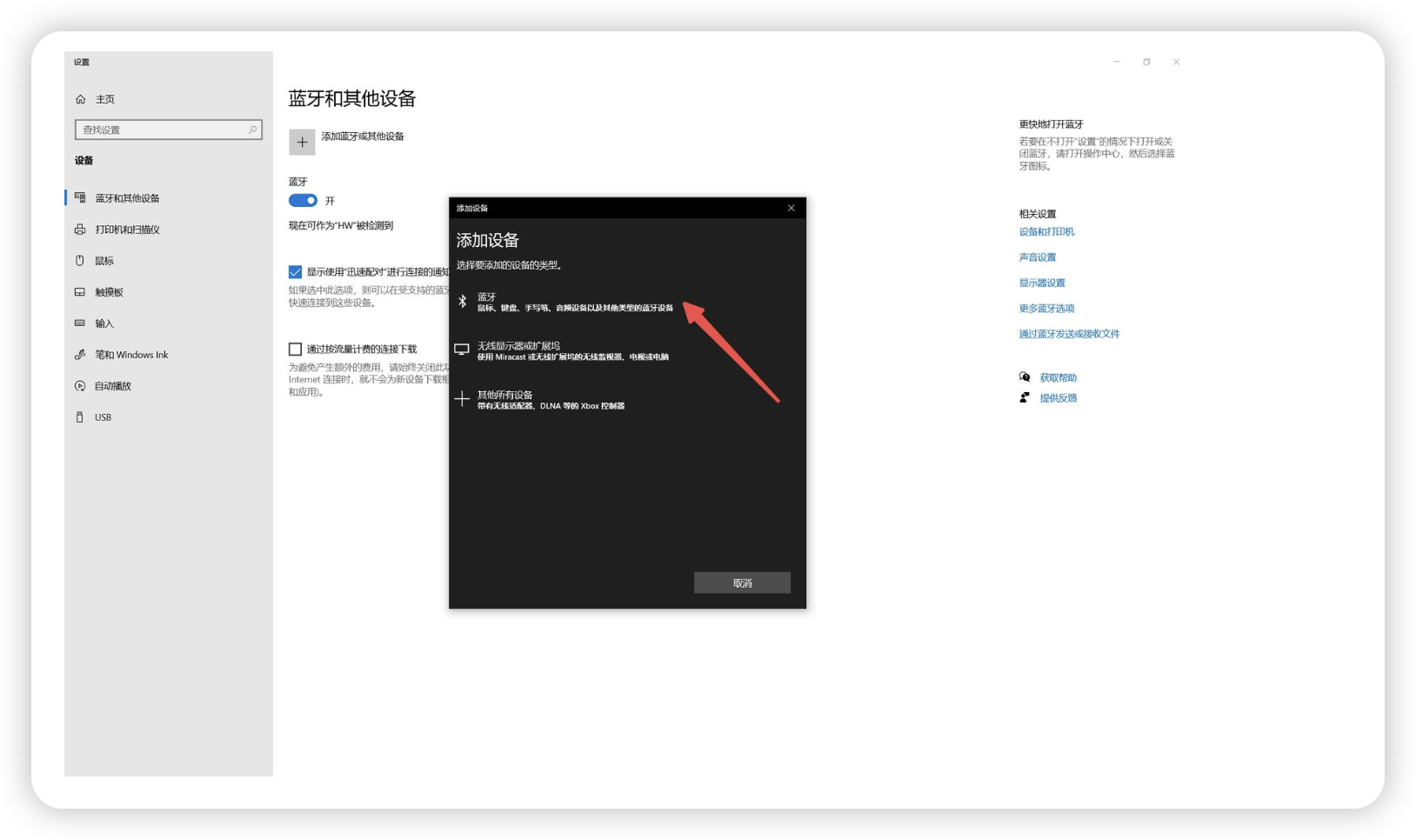
5.寻找 lusun,点击进行配对连接
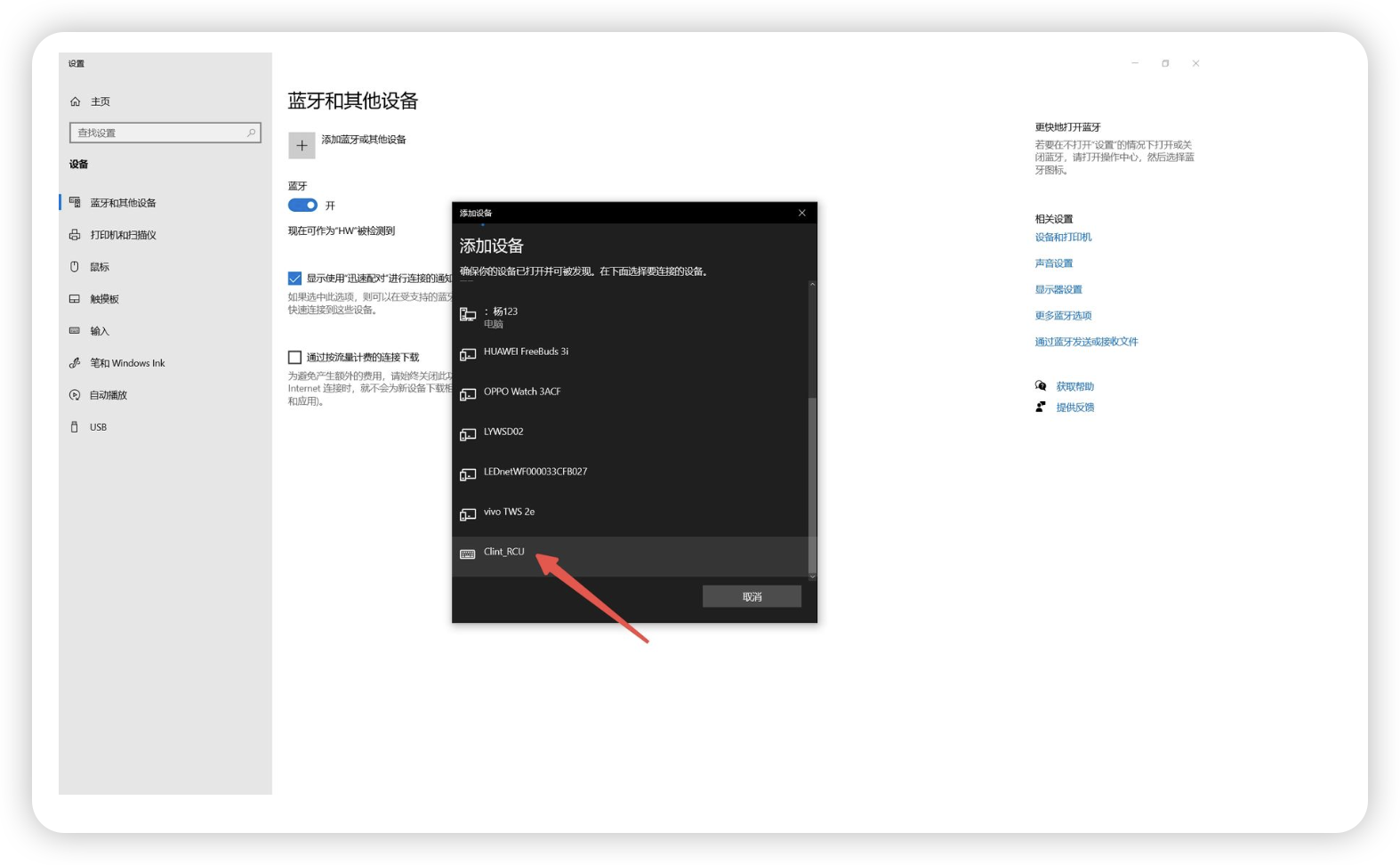
6.显示已完成,代表连接成功,就可以正常使用
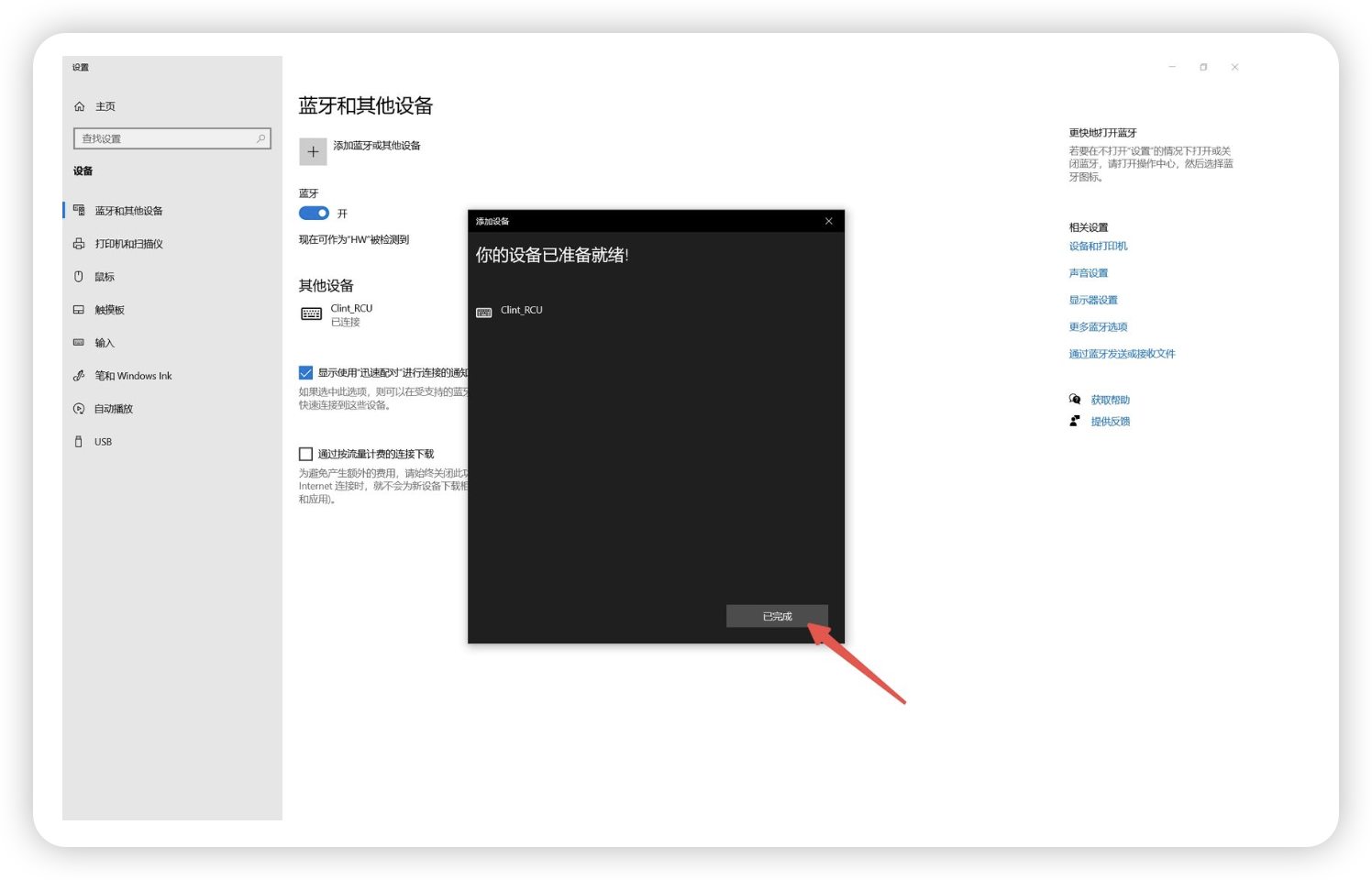
四、遥控器按键说明
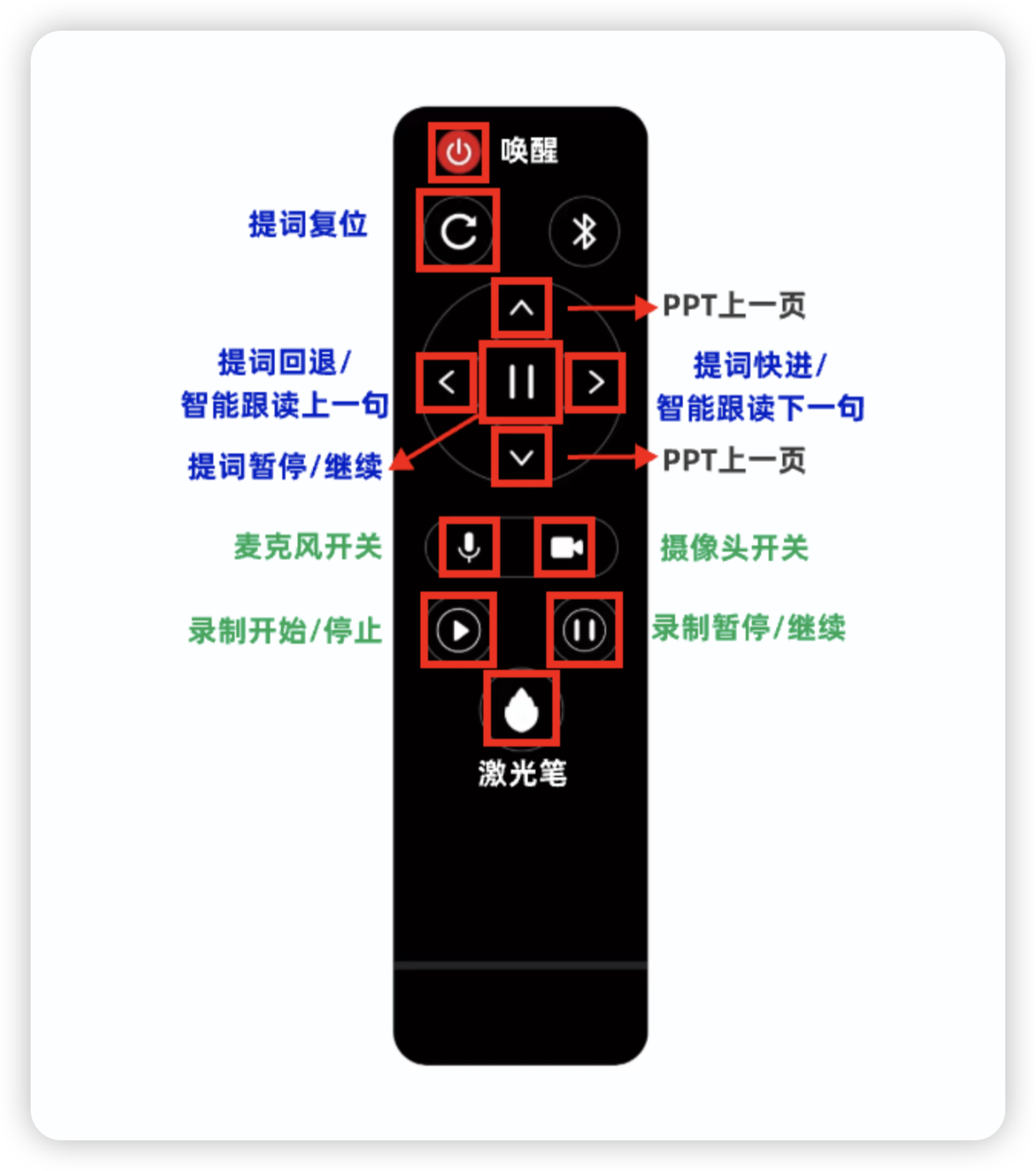
五、常见问题
Q1:电脑端搜索不到 lusun 设备?
- 可能和其他设备处于连接状态。关闭其他曾经连接过遥控器设备的蓝牙开关
- 连接此设备之后,又连接其他设备,需要在电脑蓝牙界面删除所有之前连接过的 lusun 设备,然后重新链接。
- 遥控器可能没电或处于休眠状态,按激光按钮确认遥控器是否有电,如果激光头工作则有电,按下红色电源按钮,唤醒遥控器进入工作状态
Q2:可以找到 lusun 但是无法连接
- 关闭电脑蓝牙功能,重新打开,再尝试连接
- 可多尝试连接几次,若依然无法连接,可重启电脑后再进行连接
Q3:遥控器为什么连接不上了
1.需更换电池(赠送电池为体验电池,激光功率 5mw,随机配备电池为体验电池)
2.检查电脑是否有蓝牙
注意:先检查电脑是否有蓝牙功能
「1」若电脑有蓝牙功能:建议升级蓝牙驱动,再尝试连接
- Win10 更新蓝牙驱动教程 👉🏻 jingyan.baidu.com
- Win11 更新蓝牙驱动教程 👉🏻 jingyan.baidu.com
「2」若无蓝牙功能,需要购买一个蓝牙适配器「蓝牙 5.1 以上」购买推荐
拼多多购买👉🏻 拼多多商城
淘宝购买👉🏻 淘宝商城

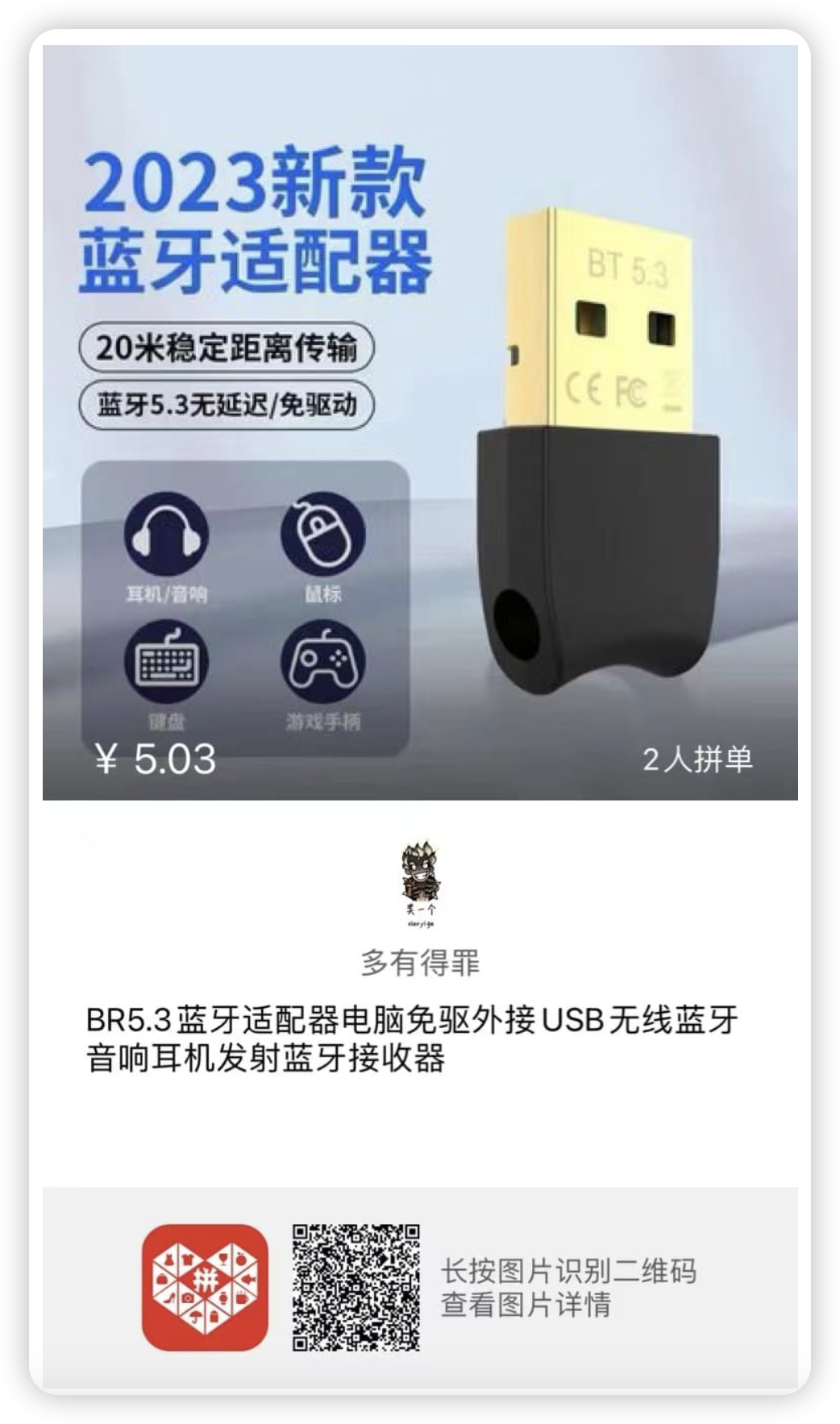
3、连另一台设备之后再想连之前那台连不上了
可以使用按照以下流程操作:
「1」首先在已连接列表里面删除原有连接设备,重新进行蓝牙连接,如果广播列表找不到 Lusun 设备,可以把主机蓝牙关掉
「2」然后在打开,重新寻找,并连接
问题反馈
👇🏻 如有其他使用问题,点击下方联系我们